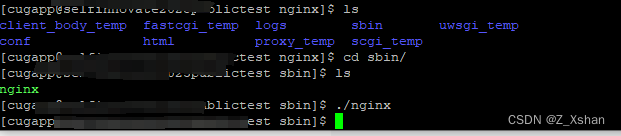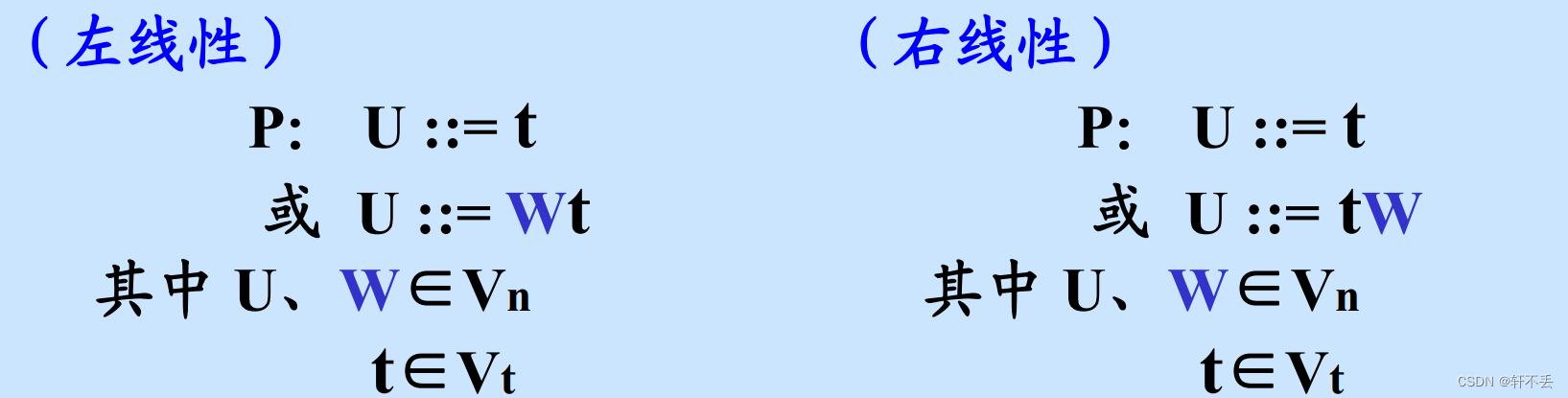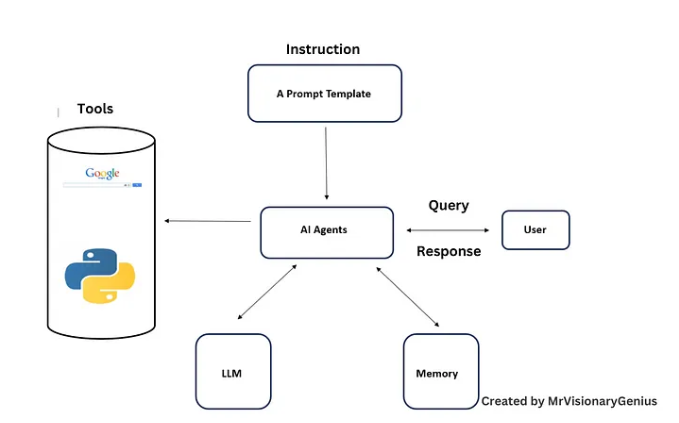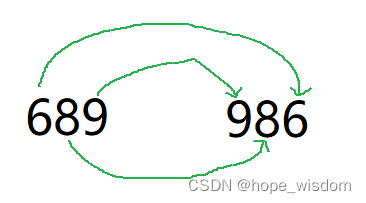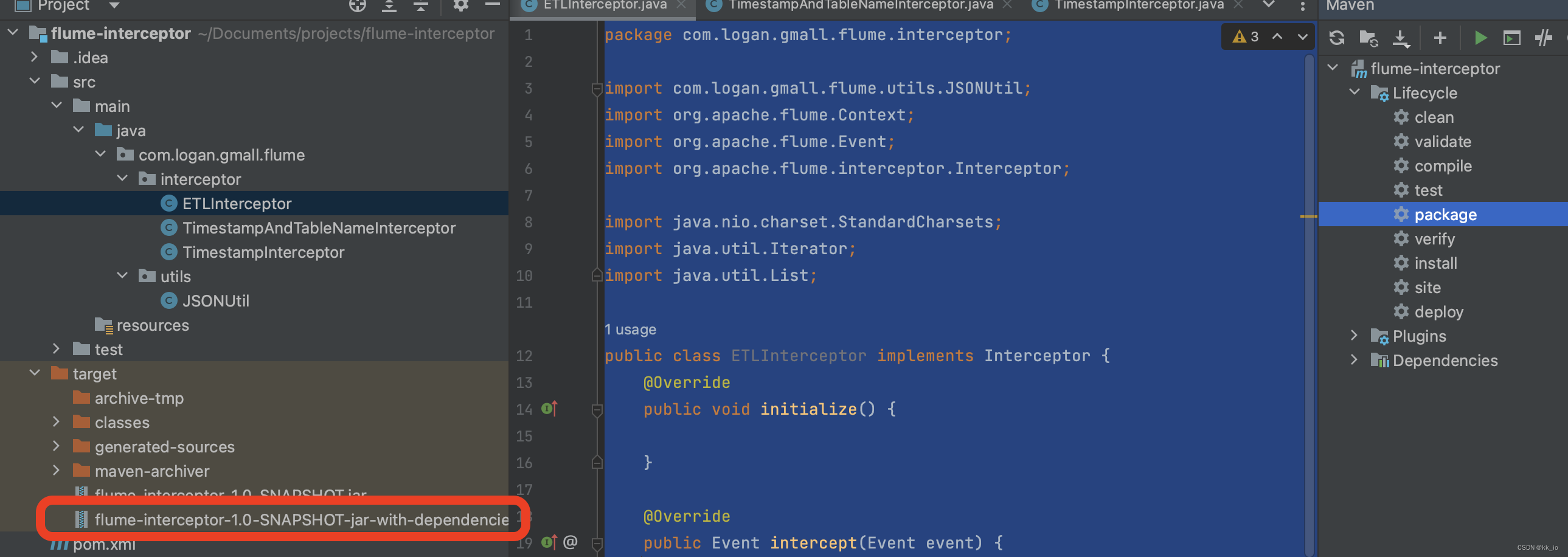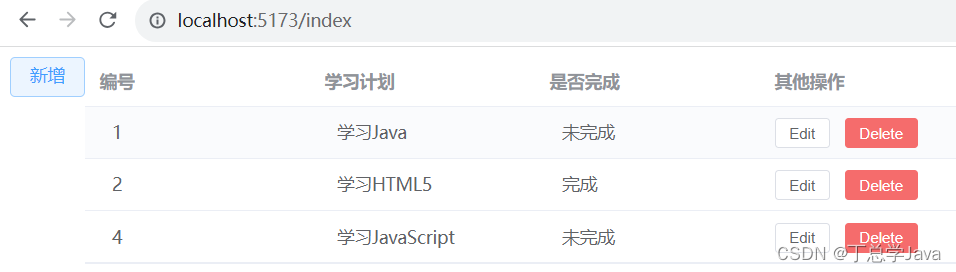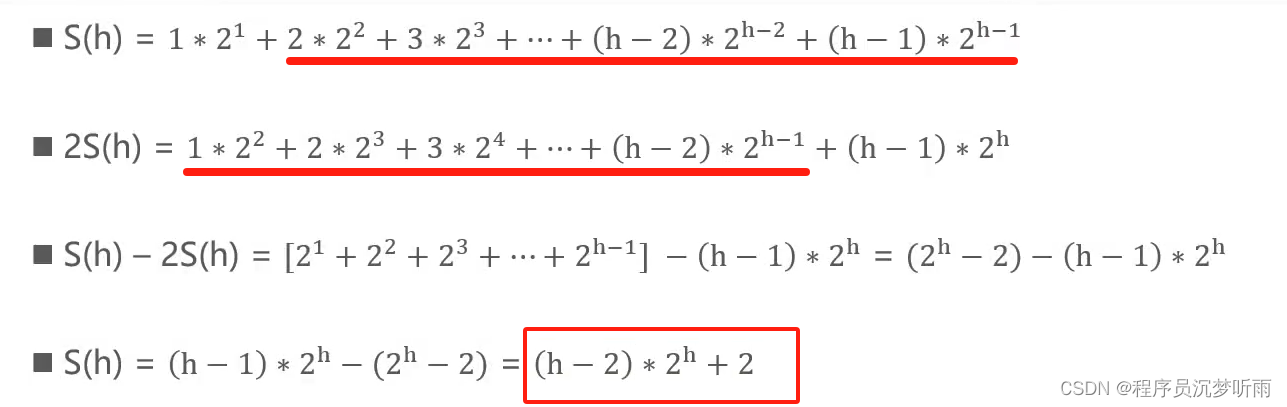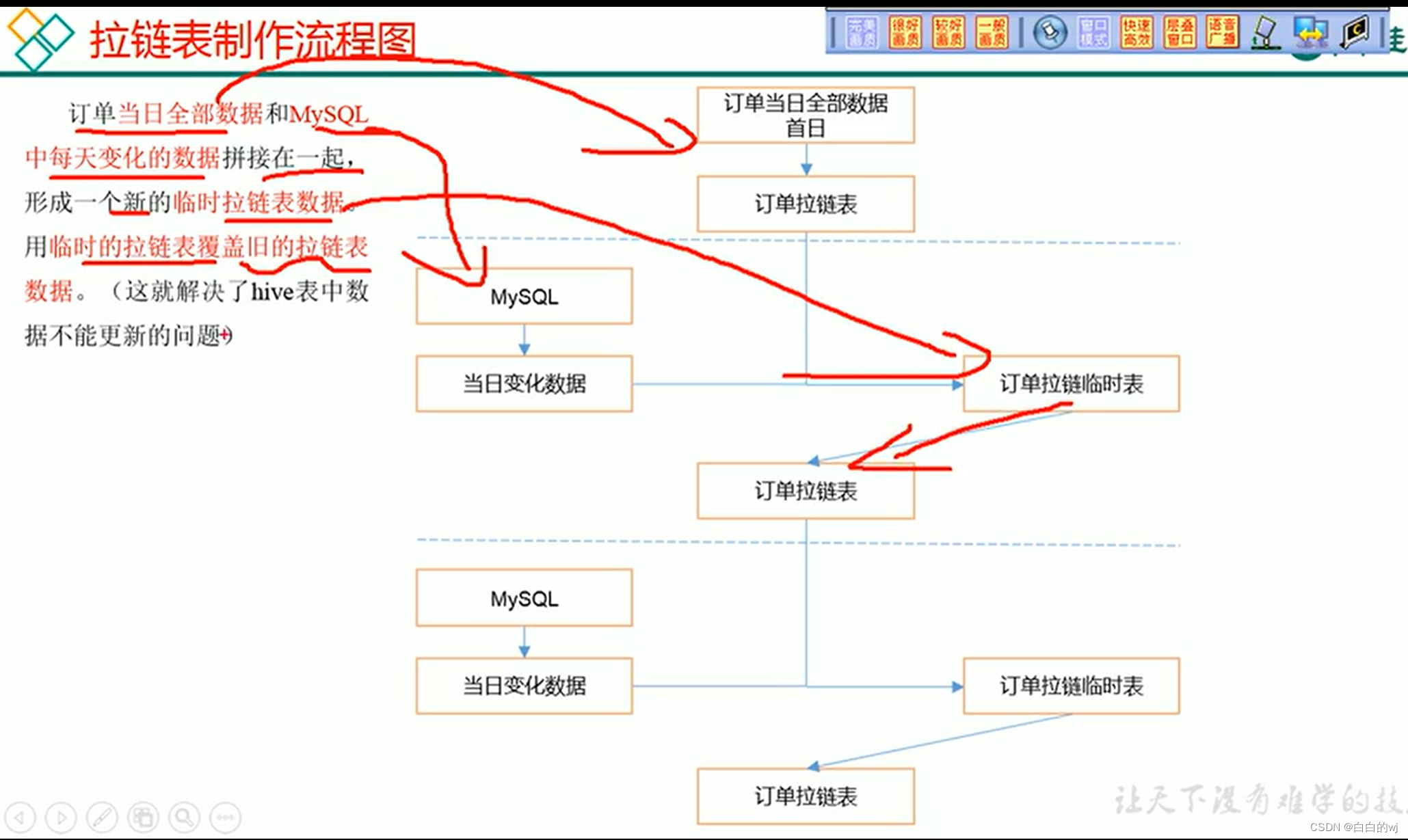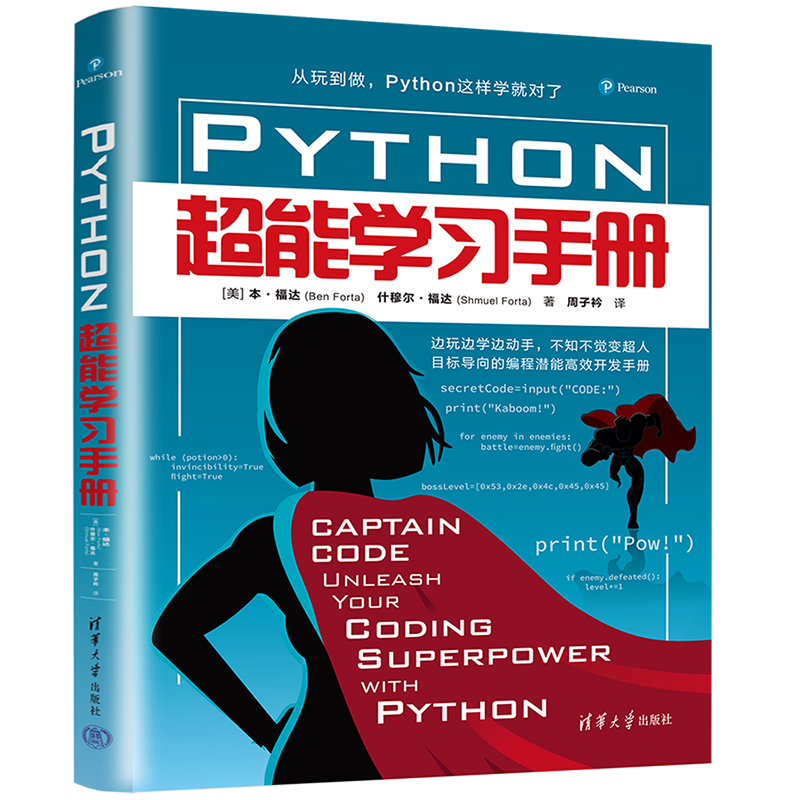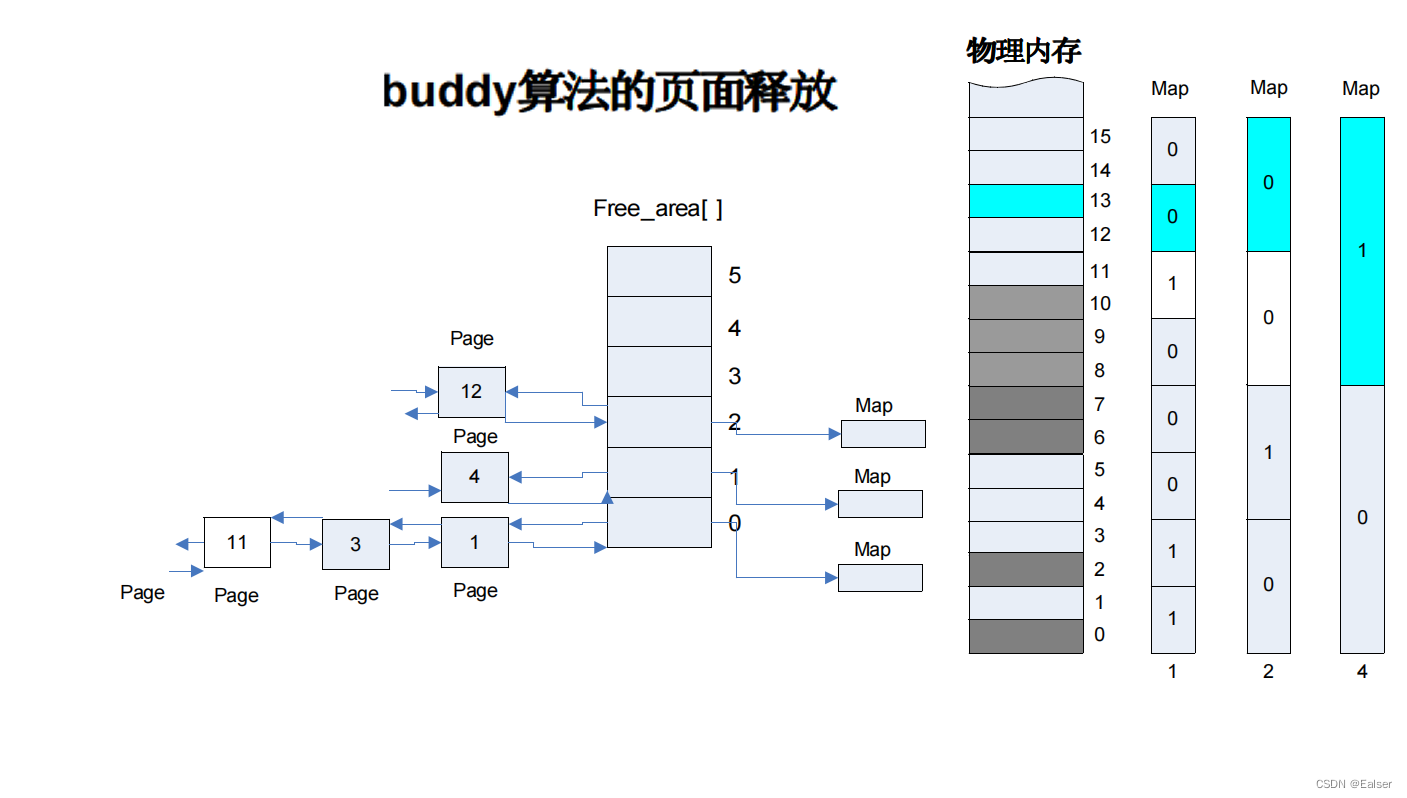Linux基本命令(学习笔记)零基础入门linux系统运维_linux find exec rm_Z_Xshan的博客-CSDN博客
如果linux不熟可以看我之前写的入门教程 感谢支持!!
一、服务器
这里去购买云服务器,如果是练习可以用虚拟机,这里不过多描述
二、下载nginx
nginx: download nginx官网下载地址
wget http://nginx.org/download/nginx-1.24.0.tar.gz下载完成之后我们可以看到是个压缩文件,我们通过ls进行查看
![]()
对此进行解压
tar -zxvf nginx-1.24.0.tar.gz配置nginx
cd 你解压完的目录 我这里的是nginx-1.24 你们根据你们下载的文件命进入即可
cd nginx-1.24我们可以看到configure文件
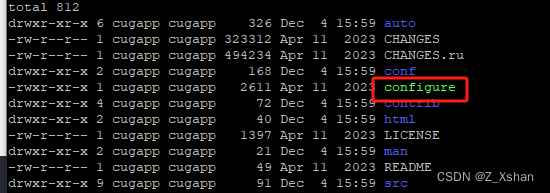
执行下面命令
./configure配置完成!
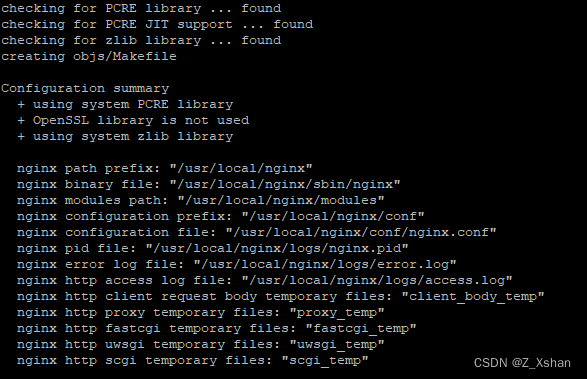
编译安装
这个命令会安装到默认路径usr/local/nginx,可以通过查看nginx安装路径下面有说
make&make install
但是我没有权限只能安装到自己的指定路径(T*T)
//创建目标文件夹
mkdir -p /usr/mydir/nginx
cd /tmp/nginx-1.13.7
//关键所在:因为默认会安装在/usr/local/nginx,所以此处需要指明目的文件夹
./configure --prefix=/usr/mydir/nginx //(这个文件名字自己命名)
make && make install显示directory就是安装成功了!!
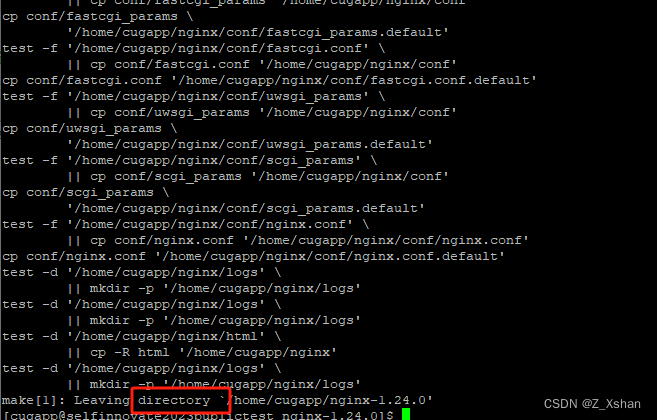
此时在/usr/mydir/nginx下将会生成conf、sbin等文件夹
三、启动nginx
查看nginx安装路径
whereis nginx启动服务命令
/usr/mydir/nginx/sbin/nginx -s reload 启动有可能会报 > nginx: [error] open() /usr/mydir/nginx/logs/nginx.pid" failed (2: No such file or directory)
解决办法
使用nginx -c的参数指定nginx.conf文件的位置
/usr/mydir/nginx/sbin/nginx -c /usr/mydir/nginx/conf/nginx.conf
我这里报错
[emerg] bind() to 0.0.0.0:80 failed (13: Permission denied)
意思是没有端口低于1024没有权限
1、进入nginx.conf文件
2、修改listen后的默认端口号改为想改的端口号(如下图)把90改成1024以上就好了
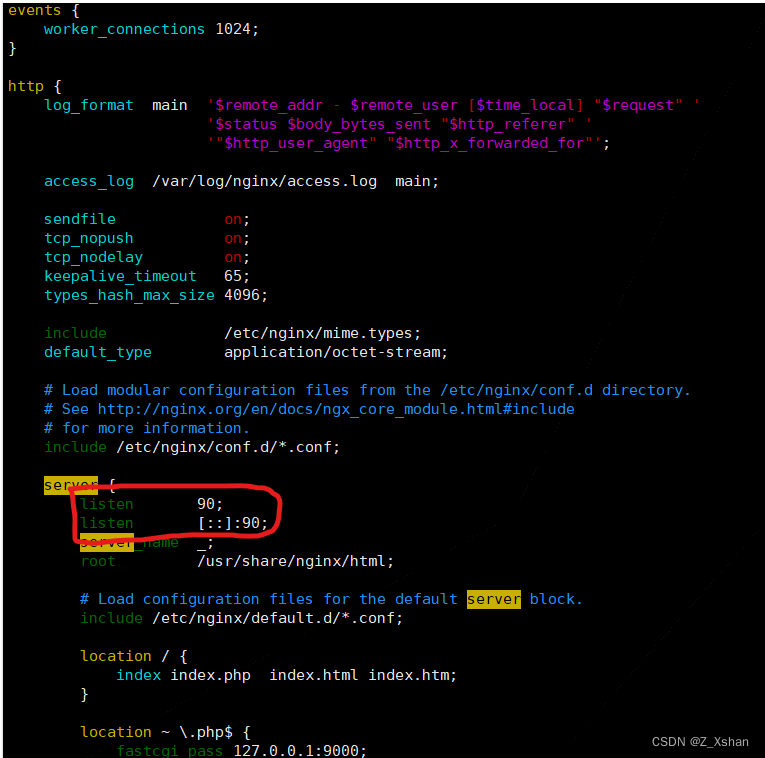
访问ip成功启动!
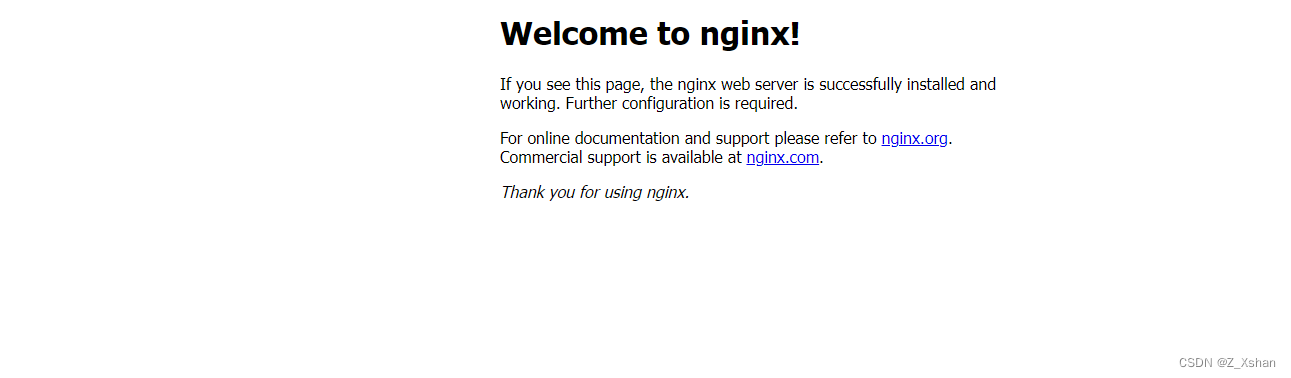
重启服务命令
systemctl restart nginx.service
如果权限不够加上sodu (你要有root的账号密码)
sudo systemctl restart nginx.service
查看nginx是否启动
ps -ef | grep nginx四、打包前端并上传linux
打包
前端打包不多说了,看你们自己项目的打包命令就可以,一般都是
npm run build工具
使用工具上传文件,工具有很多这里我用到的是WinSCP

打包好的文件一定要放在nginx/html里面!!!!
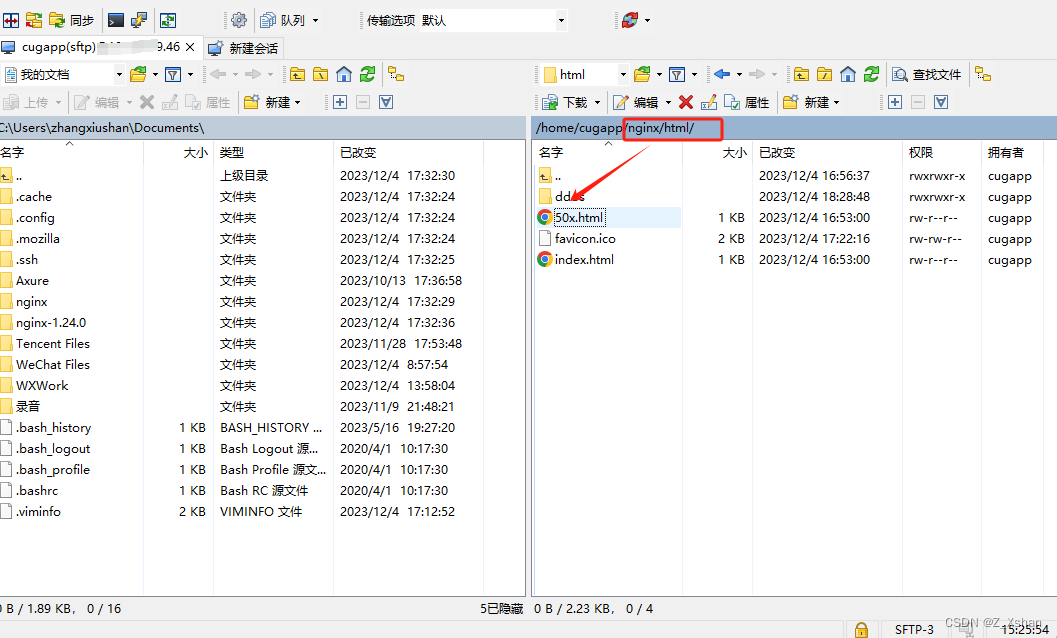
解压zip文件
要将Linux中的zip文件解压到当前目录
unzip dist.zip
修改文件权限
修改文件的权限避免出现不能访问的情况
chmod [权限模式] [文件或目录]
我们修改为最高权限
chmod 777 [文件或目录]文件夹里所有的文件也要修改
cd [文件或目录]
chmod 777 * 五、修改nginx配置 经行nigx转发
五、修改nginx配置 经行nigx转发
找到\conf\nginx.config文件用vim打开文件
server {
listen 8080;
server_name localhost;
#charset koi8-r;
#access_log logs/host.access.log main;
location / {
root html/文件夹(打包好在nginx/html里的文件); //你文件的路径
index index.html index.htm;
try_files $uri $uri/ @router;
}
}重启nginx
如果你有高权限执行下面命令
sudo service nginx restart
没有就杀死进程 ,重新启动
killall nginx //杀死进程启动